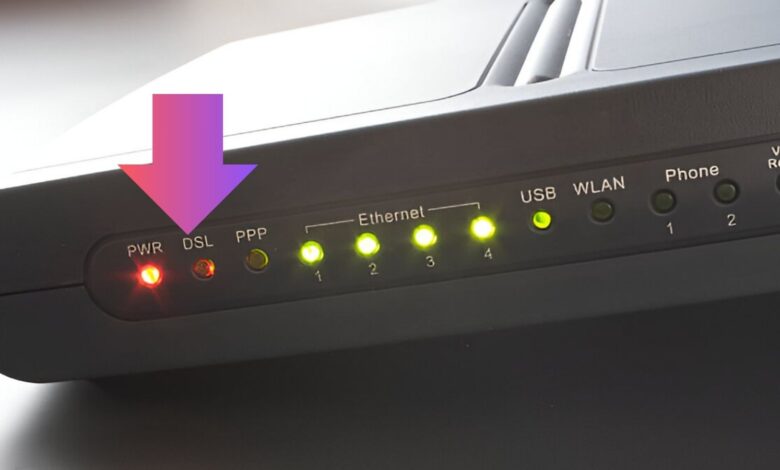
إعادة ضبط الراوتر لإعدادات المصنع من أهم الخطوات اللي بيسعى ليها كتير من المستخدمين خاصة لما بيواجهوا مشاكل في تسجيل الدخول لصفحة الراوتر 192.168.1.1.
زي مثلا إن اسم المستخدم أو كلمة السر الخاصة بالراوتر نفسه مش بيبقوا مظبوطين دا غير إنك لما تعمل “ريست” للراوتر ده بيقدر يحل المشكلة ويرجع كل حاجة لوضعها الأصلي
وفيه ناس تانية بتلجأ لإعادة ضبط المصنع عشان تحل مشاكل تقنية في خدمة الإنترنت زي بطء الشبكة أو لو حد غير بعض الإعدادات بالغلط.
يعني سواء كان السبب مشكلة في الدخول أو تحسين أداء الخدمة تقدر بسهولة تعيد الراوتر لوضع المصنع وده ينطبق على كل أنواع الراوتر.
في المقال ده هنشرح لك وبخطوات بسيطة تقدر تتبعها عشان تعمل إعادة ضبط المصنع لأي نوع من أنواع الراوتر وترجع كل حاجة لوضعها الطبيعي بكل سهولة.
الطريقة الاولي في إعادة ضبط الراوتر لإعدادات المصنع هي الطريقة اليدوية
-
- لو عايز تعمل “ريست” أو إعادة ضبط الراوتر من غير ما تدخل على صفحة إعداداته العملية سهلة جدا كل اللي عليك تعمله هو إنك تجيب أي حاجة مدببة زي دبوس أو إبرة او سن قلم وتدخلها في ثقب إعادة الضبط أو “Reset” اللي هتلاقيه في الجزء الخلفي أو الجانبي من الراوتر
- عليك الاستمرار في الضغط على الزر ده لمدة 10 ثواني متواصلة

بعد ما تضغط الراوتر هيعمل “ريستارت” تلقائي وهتلاحظ إن كل اللمبات هتنور من جديد دلوقتي لو حاولت تدخل على صفحة الراوتر مرة تانية باستخدام الرابط 192.168.1.1 هتقدر تدخل بسهولة باستخدام البيانات الافتراضية اللي مكتوبة على ظهر الراوتر زي اسم المستخدم وكلمة السر الافتراضية
- بكده تكون رجعت كل إعدادات الراوتر للوضع الافتراضي وتقدر تعيد ضبط الإعدادات زي ما تحب
الطريقة الثانية من خلال الدخول الي صفحة الراوتر
لو زر إعادة الضبط “Reset” مش شغال أو كنت تفضل استخدام صفحة الراوتر بدل ما تلجأ للزر تقدر بكل سهولة تعيد ضبط الراوتر عن طريق الصفحة دي خلال ثواني.
لكن قبل ما تعمل ده يفضل إنك تاخد نسخة احتياطية من الإعدادات الحالية للراوتر عشان لو احتجت ترجعها بعد ما تعمل إعادة الضبط.
هنا هنستعرض مع بعض خطوات عمل ضبط مصنع للراوتر WE لأي إصدار من الراوتر:
- أولا افتح المتصفح بتاعك وادخل على صفحة إعدادات الراوتر من خلال الرابط 192.168.1.1.
- ثانيا سجل الدخول باستخدام اسم المستخدم وكلمة المرور الافتراضية أو اللي إنت عاملها قبل كده.
- ثالثا في الصفحة الرئيسية للإعدادات ابحث عن خيار “System Tools” أو “Maintenance”
- وبعدين اختار “Restore” أو “Factory Reset” على حسب اسم الخيار في الراوتر بتاعك.
- رابعا قبل ما تضغط على “Reset” اتأكد إنك عملت نسخة احتياطية من الإعدادات من خلال خيار “Backup” لو متاح وبعدين اضغط على “Reset” أو “Restore to Factory Defaults”.
- أخيرا الراوتر هيعمل إعادة تشغيل وهيرجع لكل الإعدادات الافتراضية.
- بعد كده تقدر تدخل على صفحة الإعدادات مرة تانية باستخدام البيانات الافتراضية وتعيد ضبط الإعدادات حسب رغبتك.
بالخطوات دي تقدر تعمل ضبط مصنع لأي راوتر WE بكل سهولة وتضمن إن كل حاجة ترجع زي ما كانت من غير أي مشاكل.
النوع الثاني لو عندك راوتر Tp-Link من إصدار TL-WA701ND أو TL-WA901N أو أي إصدار مشابه
عملية عمل إعادة ضبط المصنع سهلة وممكن تعملها من خلال صفحة الإعدادات الخاصة بالراوتر اتبع الخطوات دي:
- أول حاجة افتح المتصفح بتاعك وادخل على صفحة إعدادات الراوتر باستخدام العنوان 192.168.0.1 أو 192.168.1.1 حسب نوع الراوتر الخاص بيك.
- ثانيا سجل الدخول باستخدام اسم المستخدم وكلمة المرور الافتراضية اللي غالبا بتكون “admin” لاسم المستخدم والباس ورد بتاع الاكسس او الراوتر.
- ثالثا من الشريط الجانبي على اليسار اضغط على خيار “System Tools”.
- رابعا تحت قائمة “System Tools” اضغط على “Factory Defaults” أو “Restore” على حسب الإصدار اللي عندك.
- خامسا هتلاقي زر مكتوب عليه “Restore” أو “Reset” اضغط عليه وبعدها هتظهر لك رسالة تأكيدية في الأعلى اضغط على “OK” لتأكيد العملية.
- بعد الضغط على OK الراوتر هيبدأ في إعادة ضبط المصنع خلال ثواني وهيعمل إعادة تشغيل تلقائي.
- بعد ما يشتغل الراوتر من جديد كل الإعدادات هترجع للوضع الافتراضي.
والطريقتين دول هما الأساسين لإعادة ضبط الراوتر لإعدادات المصنع ودي بتكون خطوة مهمة وسهلة لحل أغلب المشاكل اللي ممكن تواجهها مع الاتصال بالإنترنت زي لو سرعة الإنترنت بطيئة أو الشبكة مش مستقرة.
كمان لو نسيت بيانات الدخول لصفحة الراوتر تقدر ترجع كل حاجة للوضع الافتراضي وتبدأ من جديد باتباع الخطوات دي في مختلف الإصدارات للراوترات من أي شركة سواء كانت هواوي التي تعمل بها الكثير من الشركات مثل اورنج و WE وفودافون واتصالات او حتي الخاصة بشركة TP-Link بجميع اصداراتها.







